Фильтрация предназначена для облегчения восприятия больших объемов информации, но данные не упорядочиваются, а становятся невидимыми. Строки, которые не удовлетворяют условию фильтра, перестают отображаться на экране и становятся видимыми только тогда, когда фильтр отменяется.
Самой простой и быстро устанавливаемой фильтрацией является структурная. Показать или скрыть вложенные задачи можно с помощью команды «Проект» / «Структура» далее «Показать» / «Скрыть подзадачи».
Команда дублируется щелчком мыши на значках «+» и «-» слева от названия задачи. По умолчанию в таблице отображаются все задачи, в том числе вложенные.
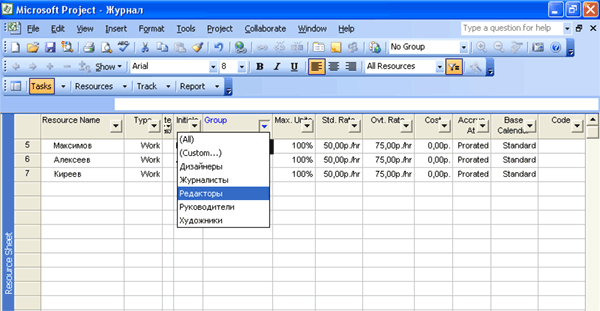
Рисунок 5.12 – Таблица с включенным автофильтром
Упомянутая выше команда работает, если выделить конкретную задачу. Когда требуется показать или скрыть все подзадачи в таблице, то следует выбрать команду «Проект» / «Структура» / «Показать» / «Все подзадачи». Здесь же можно включить отображение только подзадач до определенного уровня включительно. Например, команда «Проект» / «Структура» / «Показать» / «Уровень 2» отобразит задачи и подзадачи первого и второго уровней, а задачи третьего, четвертого и следующих уровней показаны не будут.
Еще одной методикой фильтрации является автофильтр, который включается командой «Проект» / «Фильтр» / «Автофильтр». При выполнении данной команды в заголовках столбцов появляются кнопки, с помощью которых фильтруются строки таблицы. Нажатием кнопки вызывается меню, позволяющее определить значение, которое должен содержать столбец (рисунок 68).
После выбора значения в таблице отображаются только строки, в которых столбец содержит определенное значение.
Автофильтр полезен в случаях, когда таблица содержит строки с одинаковыми значениями.
 2015-04-01
2015-04-01 562
562








